Gemensam felsökning med Övervaka
Övervaka innehåller två funktioner som gör det möjligt att felsöka och felsöka problem med arbetsyteappar och modellbaserade appar i Power Apps:
- Inbjudan gör det möjligt för tillverkare att dela en övervakningssession genom att bjuda in andra medlemmar inom samma organisation till samma övervakningssession. Till exempel en tillverkare som felsöker ett prestandaproblem med Power Apps kan bjuda in en medlem från tekniskt supportteam att samtidigt se alla händelser som flödar genom samma övervakningssession för felsökning.
- Anslut användare gör det möjligt för tillverkare och supportteam att dela en länk med användare för att öppna en publicerad app och ansluta den till en övervakningssession så att supportteam kan se sekvensen av händelser som genereras av användarens interaktion.
Bjud in användare
Med arbetsyteappar och publicerade modellbaserade appar kan utvecklare dela en övervakningssession i realtid med andra, till exempel supporttekniker, för att kunna undersöka problem. När du bjuder in andra användare till din övervakningssession kan du snabbt samarbeta och felsöka en app tillsammans, utan att du behöver dela skärmen. När du bjuder in andra att delta i en session ser de exakt samma apphändelser i sin egen webbläsare utan att behöva öppna appen eller återskapa det scenario du felsöker. Du och andra deltagare kan bläddra i, visa och granska appevenemangen oberoende av varandra, utan att behöva gå på varandra eller lämna kontroll fram och tillbaka för att identifiera problemet.
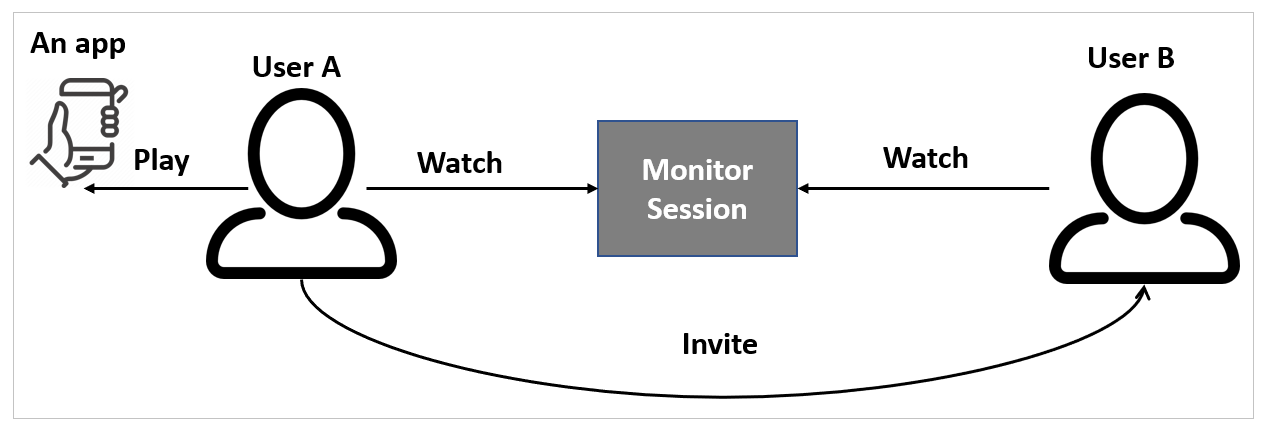
När du använder funktionen Inbjudan för en publicerad app:
- Användare A för den publicerade appen från Power Apps.
- Användare A bjuder in användare B till en övervakningssession.
- Användare B ansluter till övervakningssession med länken som användare A har skickat.
- Användare A interagerar med appen.
- Användare B bevakar händelser som genererats av användare A:s interaktion med appen i det egna övervakningsfönstret.
Anteckning
Du kan bjuda in användare i organisationen till en övervakningssession. Användare som är med i sessionen kan se alla händelser som genererats av appen, inklusive data.
Bjuda in en användare att titta på en övervakningssession
Välj Inbjudan från kommandofältet.
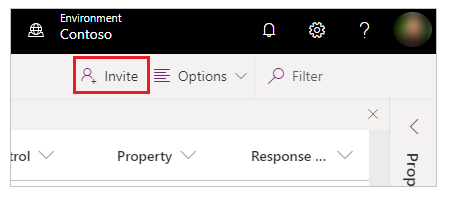
Ange Microsoft Entra användarnamnet eller alias för användaren som du vill bjuda in till övervakningssessionen.
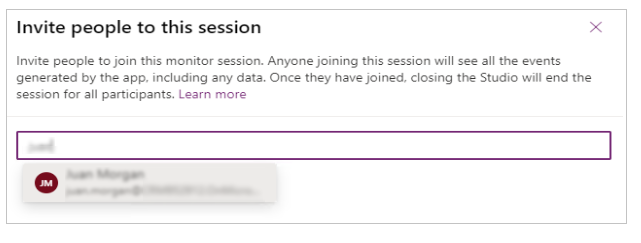
Välj den användare som du vill skapa en länk till den aktuella övervakningssessionen för.
Anteckning
Länken är unik för varje användare. Den kan inte delas mellan användare. Länken förfaller efter 60 minuter.
Markera länkikonen för att kopiera sessionslänken och skicka den sedan till den användare du har bjudit in till sessionen.
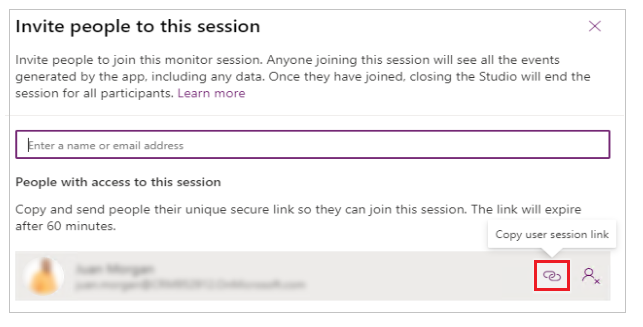
Upprepa steg 2–4 för varje användare som du vill bjuda in.
Användarna som har fått länken kan använda den för att öppna Övervaka och ansluta till övervakningssessionen.
Anslut användare
Med Anslut användare, kan en utvecklare göra det möjligt för en användare att öppna en publicerad arbetsyteapp eller modellbaserad app och ansluta med hjälp av en övervakningssession. Du kan titta på händelseförloppet som användaren genererar när han eller hon interagerar med appen, samt hjälpa till med problem.
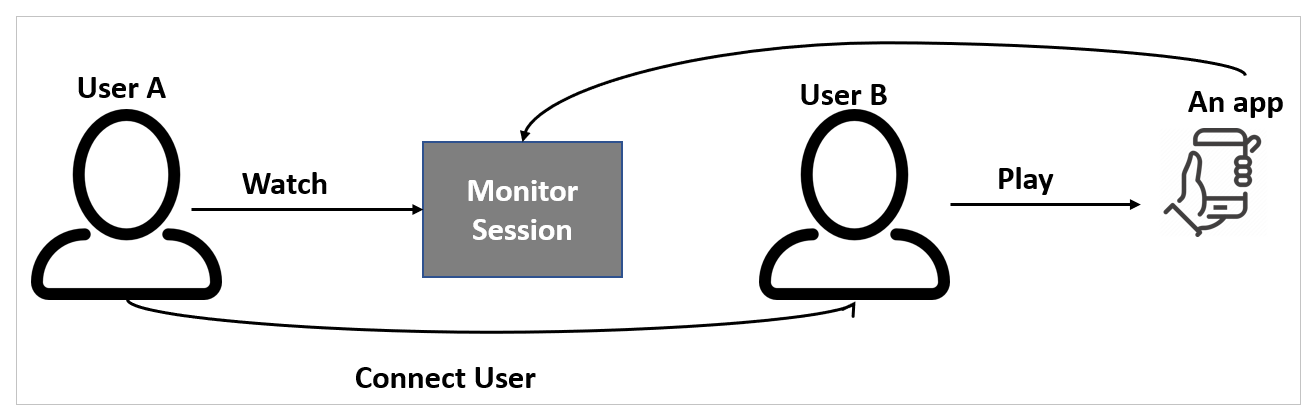
Anteckning
- Med Anslut användare gör det möjligt för tillverkare och supportteam att dela en länk med användare för att öppna en publicerad app och ansluta den till en Övervaka-session så att supportteam kan se sekvensen av händelser som genereras av användarens interaktion med appen.
- Anslut användare kräver att appen publiceras med Power Apps version 3.20042 eller senare för appar och klientversion 1.4.5973-2307.2 eller senare för modellstyrda appar. Publicera appen igen om du vill göra den här funktionen tillgänglig i tidigare versioner av arbetsyteappar.
När du använder funktionen Anslut användare för en publicerad app:
- Användare A väljer att övervaka och öppna Övervaka i appen.
- Användare A väljer Anslut användare och delar den genererade sessionslänken med användare B.
- Användare B hittade den publicerade appen genom att välja länken som delades av användare A.
- Användare A tittar på övervakningssessionen när användare B interagerar med appen.
Att ansluta en användare till en övervakningssession
Välj Anslut användare.
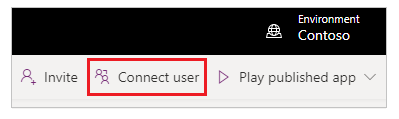
Sök efter och välj den användare du vill ansluta till.
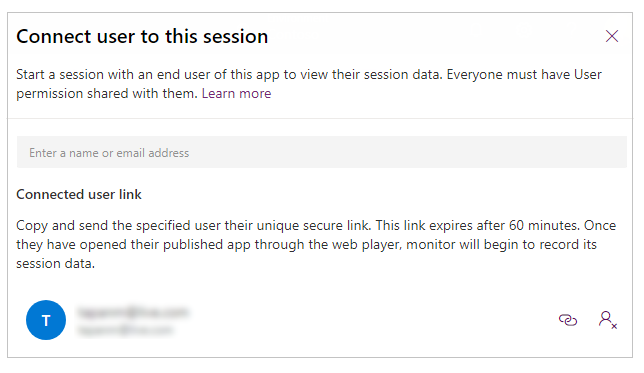
Kopiera länken och dela den med användaren så att de kan använda appen.
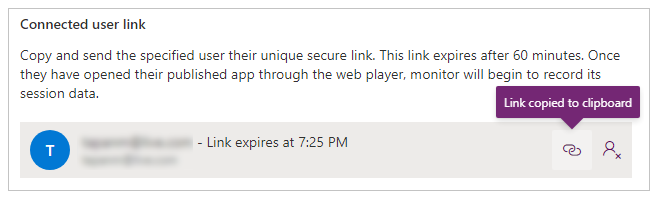
När du har delar länken väljer användaren att öppna appen och får ett meddelande om att de ansluter till en övervakningssession. Samma länk kan användas för att öppna appen i en övervakad session på Power Apps Mobile.
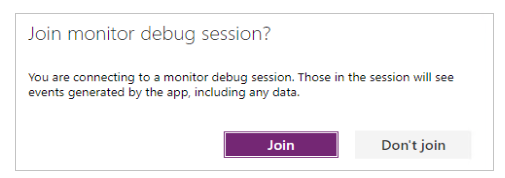
Användaren kan nu interagera med appen och Övervaka visar händelser för den här interaktionen.
Nästa steg
Se även
Felsöka formulärproblem i modellstyrda appar
Felsöka arbetsyteappar med Övervaka
Felsöka modellstyrda appar med Övervaka
Anteckning
Kan du berätta om dina inställningar för dokumentationsspråk? Svara i en kort undersökning. (observera att undersökningen är på engelska)
Undersökningen tar ungefär sju minuter. Inga personuppgifter samlas in (sekretesspolicy).